PDF-failide või kaasaskantava dokumendivormingu failide käsitlemisel võiksite seda mõnikord teha kogu tekst PDF-failist välja tõmmata. Selles juhendis näitame, kuidas saate hõlpsalt teksti PDF-failidest eraldada või teisendada PDF-faile Windowsi tekstifailideks veebitööriistade abil või ilma.
Lihtsaim ja kiireim viis PDF-failidest teksti väljavõtmiseks on kasutada tasuta veebiteenuseid. Need võrguteenused ei vaja täiendavat tarkvara, mis tähendab, et saate oma töö teha ilma, et peaksite oma arvutisse täiendavat tarkvara installima.
Kui allpool mainitud võrguteenused ei anna soovitud tulemusi või soovite ekstrakti tundlikust tekstist, mida te ei soovi kaugserverisse üles laadida, saate tutvuda meetodites 3–5 nimetatud Windowsi tasuta tarkvaraga. Lugege ka meie 6 viisi PDF-failide tihendamiseks.
1. meetod 6-st
ExtractPDF
ExtractPDF on tasuta veebiteenus teksti ja piltide täitmiseks PDF-failidest. Teenus pakub hõlpsasti arusaadavat paigutust. Pärast veebibrauseris ExtractPDF-i lehe avamist klõpsake oma PDF-faili valimiseks nuppu Sirvi, klõpsake nuppu Upload, et valitud fail üles laadida ExtractPDF-i serverisse ja alustada ekstraktimist.
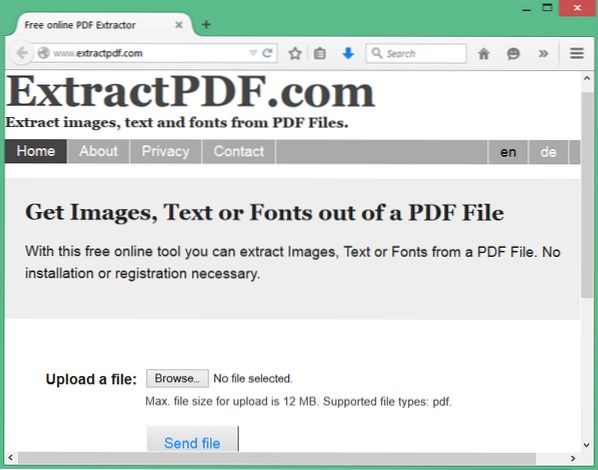
Kui töö on valmis, näete võimalusi teksti konteksti, fontide ja piltide allalaadimiseks üleslaaditud PDF-failist. Eemaldatud teksti allalaadimiseks a .txt-fail (avamiseks Notepadis või Wordis), lülitage vahekaardile Tekst ja klõpsake siis nuppu Laadi alla fail failina.
Nagu ülaltoodud pildil näha, ei toeta teenus suuremaid faile kui 12 MB. See piirang ei tohiks olla programm, kuna enamik PDF-faile on alla 12 MB.
Testi ajal märkasime, et mõne PDF-faili puhul ei anna teenus soovitud väljundit. Kui teil on selle teenusega probleeme, vaadake järgmist.
2. meetod 6-st
Veebipõhine OCR
Online OCR on veebitööriist, mis aitab teil alla 5 MB suurustest PDF-failidest teksti välja tõmmata. Teenus teisendab PDF-failid muudetavaks Microsoft Wordiks (.docx) või Tekst (.txt) failid.
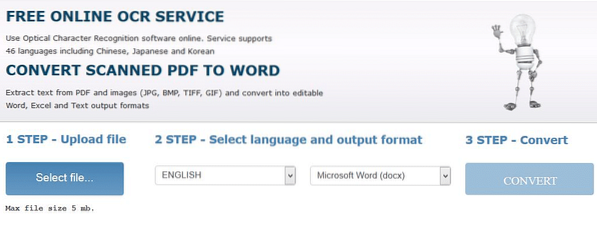
3. meetod 6-st
STDU vaataja
Põhimõtteliselt on STDU Viewer tasuta tarkvara, mis on loodud mitme failivormingu avamiseks ja vaatamiseks. Lisaks sellele toetab STDU Vieweri tasuta versioon tekstisisu eksportimist PDF-failidest.
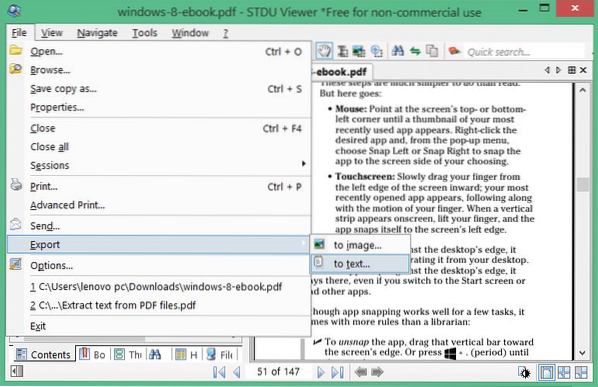
PDF-faili teksti sisu eksportimiseks avage PDF-fail STDU Vieweriga, klõpsake menüüd Fail, klõpsake nuppu Ekspordi, klõpsake nuppu Tekst, valige uue tekstifaili salvestamise koht ja seejärel klõpsake nuppu OK.
Eksportimisvalik võimaldab teil ekstraheerida teksti ühelt, mitmelt või kõigilt lehtedelt. STDU Vieweri allalaaditava faili maht on alla 3 MB. STDU Vieweri tasuta versioon on mõeldud ainult isiklikuks ja mitteäriliseks kasutamiseks.
4. meetod 6-st
PDF2Teksti piloot
PDF2Text Pilot on Windowsi tasuta tarkvara, mille abil saate hiireklõpsuga teisendada PDF-failid tekstifailideks. Pärast tarkvara installimist ja käitamist peate lihtsalt valima PDF-failid, mida soovite tekstifailidena näha, ja seejärel klõpsata nuppu Teisenda. Teie teisendatud failid on mõne sekundi jooksul valmis.
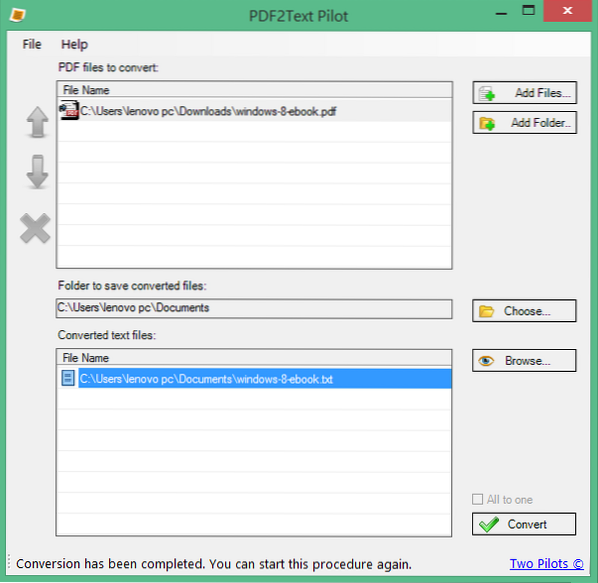
PDF2Text Piloti tugevuseks on selle lihtne liides ja võime mitut PDF-faili korraga teisendada.
5. meetod 6-st
A-PDF-i tekstiekstraktor
A-PDF Text Extractor on veel üks Windowsi tarkvara, mis on mõeldud teksti eraldamiseks PDF-failidest. Tarkvara on täiesti tasuta nii isiklikuks kui ka äriliseks kasutamiseks.
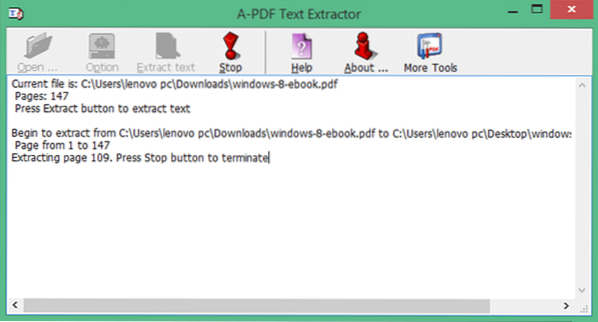
Pärast A-PDF Text Extractori installimist (installeri suurus on alla 1 MB), käivitage A-PDF Text Extractor. Klõpsake nuppu Ava, et avada PDF-fail, ja seejärel klõpsake nuppu Ekstrakti tekst, et alustada sellest teksti väljavõtmist.
6. meetod 6-st
Gaaiho PDF-lugeja
Gaaiho PDF Reader on suurepärane tarkvara, mis on mõeldud PDF-failidega tegelemiseks. See tasuta tarkvara pakub paljusid funktsioone, mida te muud tasuta PDF-lugeja tarkvara ei leia. Üks omadusi on võime PDF-failidest hõlpsalt teksti välja tõmmata.
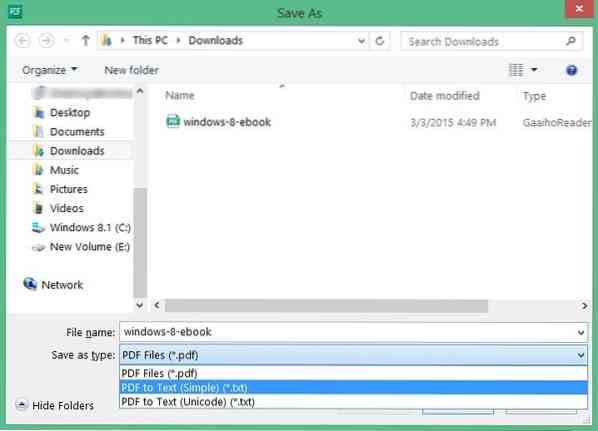
PDF-faili salvestamiseks tekstifailina klõpsake pärast PDF-faili avamist Gaaiho Readeris menüüd Fail, klõpsake nuppu Salvesta nimega ja valige rippmenüüst Salvesta tüübina kõrval suvand PDF-i tekst.
Mida neist tööriistadest arvate? Kas teate paremat tasuta tööriista sama töö jaoks? Andke meile kommentaarides teada.
 Phenquestions
Phenquestions


